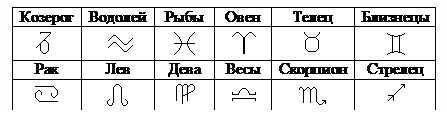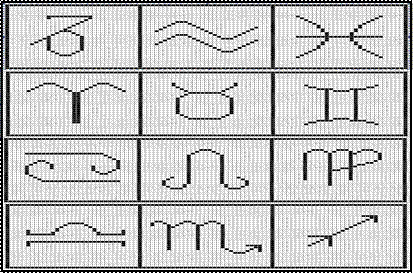Заглавная страница Избранные статьи Случайная статья Познавательные статьи Новые добавления Обратная связь КАТЕГОРИИ: ТОП 10 на сайте Приготовление дезинфицирующих растворов различной концентрацииТехника нижней прямой подачи мяча. Франко-прусская война (причины и последствия) Организация работы процедурного кабинета Смысловое и механическое запоминание, их место и роль в усвоении знаний Коммуникативные барьеры и пути их преодоления Обработка изделий медицинского назначения многократного применения Образцы текста публицистического стиля Четыре типа изменения баланса Задачи с ответами для Всероссийской олимпиады по праву 
Мы поможем в написании ваших работ! ЗНАЕТЕ ЛИ ВЫ?
Влияние общества на человека
Приготовление дезинфицирующих растворов различной концентрации Практические работы по географии для 6 класса Организация работы процедурного кабинета Изменения в неживой природе осенью Уборка процедурного кабинета Сольфеджио. Все правила по сольфеджио Балочные системы. Определение реакций опор и моментов защемления |
Программы циклической структуры
Многие вычисления приходится проводить несколько раз. Например, циклические алгоритмы применяются при составлении таблицы значений функций, вычислении суммы и произведений, обработки массивов. Такие вычисления можно организовать при помощи условных операторов. Однако существуют специальные операторы, значительно упрощающие построение программ с циклами.
Организация цикла с помощью условного оператора IF и безусловного оператора GOTO Структура организации цикла с помощью операторов IF и GOTO выглядит следующим образом: ... X = XНАЧАЛЬНОЕ. 20 «Тело цикла» X =X+DX IF X <= XКОНЕЧНОЕ. THEN GOTO 20 ...
Здесь X – управляющая переменная (параметр) цикла; XНАЧАЛЬНОЕ – начальное значение переменной Х, XКОНЕЧНОЕ. – конечное значение переменной Х, DX - шаг изменения переменной Х.
Пример 2.3.1. Вычислить сумму ряда:
изменение Х на шаг 1 Программа INPUT “M,N=”; M,N S = 0: X = 2 30 S = S +(M - N)/ X ^ 2 X = X + 1 IF X <= 46 THEN GOTO 30 PRINT “S =”; S, END Организация цикла с помощью классического оператора FOR Структура организации цикла с помощью оператора FOR выглядит следующим образом: FOR X=A TO B STEP H «Тело цикла» NEXT X Здесь X – управляющая переменная (параметр) цикла; A,B,H – начальные и конечные значения параметра и шаг его изменения. Если H=1, то конструкцию STEP H можно опустить.
Пример 2.3.2. Вычислить сумму ряда:
Программа INPUT “M,N=”; M,N S = 0 FOR X = 2 TO 46 STEP 1 S = S + (M - N) / X^2 NEXT X PRINT “S=”; S END ГРАФИЧЕСКИЙ РЕДАКТОР MS PAINT
Графическими называются редакторы, предназначенные для создания и редактирования изображений (рисунков). Программа Microsoft Paint является простейшим графическим редактором, входящим в состав стандартных приложений Windows. С помощью растрового редактора Paint требуется создать визитную карточку, содержащую наряду с текстовой информации изображения знака зодиака. Для получения изображения знака зодиака необходимо в зависимости от даты рождения выбрать из таблицы 3.1 свой знак зодиака. Нарисовать знак зодиака по точкам (в укрупненном масштабе). Образцы знаков зодиака приведены в таблице 3.2. Рисунок нужно разместить внутри квадрата, взяв одну сторону квадрата размером 30…32 пикселя. Для этого целесообразно установить увеличение (масштаб) 8х.
Таблица 3.1
Образцы знаков зодиака Таблица 3.2
Для формирования изображения по точкам нужно в редакторе Paint на панели инструментов выбрать кнопку Масштаб и установить увеличение 8х или 6х. После этого в главном меню графического редактора выбрать пункт Вид, затем – Масштаб, далее – Показать сетку. Рисовать заданные знаки целесообразно по клеткам с помощью Карандаша или Кисти самого малого размера. Следует обратить внимание на следующий момент: щелчок левой кнопкой мыши закрашивает пиксель основным цветом, а щелчок правой кнопкой мыши – выбранным цветом фона. В таблице 3.3 приведены изображения знаков зодиака в укрупненном масштабе.
Таблица 3.3 Чтобы на визитке написать текст с помощью редактора Paint, нужно на панели инструментов щелкнуть по кнопке Надпись (на кнопке изображена буква А), затем на рабочем поле выделить текстовый регион (по технологии Drag and Drop). Набираемый текст вводится с клавиатуры. Изменить гарнитуру и размер текста можно с помощью Панели атрибутов. Вывести Панель атрибутов целесообразно следующим образом: в главном меню выбрать пункт Вид, а затем пункт Панель атрибутов. Следует обратить внимание на тот факт, что в одном текстовом регионе можно использовать лишь один размер шрифта и одну гарнитуру. Поэтому, чтобы сделать запись с помощью символов другого размера, необходимо создать новый текстовый регион.
ТЕКСТОВЫЙ РЕДАКТОР MS WORD
Текстовой редактор Microsoft Word предназначен для создания, редактирования и форматирования простых и комплексных текстовых документов. В контрольной работе результаты изучения текстового редактора представляется в виде своей автобиографии. Вначале необходимо набрать текст автобиографии, а затем произвести его форматирование. Для этого документ необходимо разбить на 13 абзацев (с помощью клавиши Enter).
Форматирование производится с помощью кнопок и списков, расположенных на Панели форматирования. Перед форматированием каждого абзаца его необходимо выделять. Для установления требуемых значений отступа и интервала нужно выбрать пункт Формат, затем – Абзац. Для определения числа набранных символов нужно выполнить опции: Сервис – Статистика.
|
||||||||||||||||||||||||||||||||||||||||
|
Последнее изменение этой страницы: 2016-06-29; просмотров: 410; Нарушение авторского права страницы; Мы поможем в написании вашей работы! infopedia.su Все материалы представленные на сайте исключительно с целью ознакомления читателями и не преследуют коммерческих целей или нарушение авторских прав. Обратная связь - 18.116.85.72 (0.007 с.) |